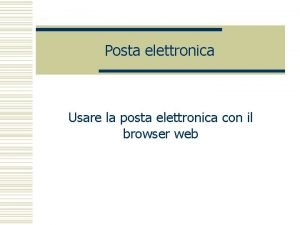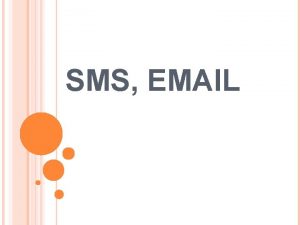Posta elettronica Usare la posta elettronica con il
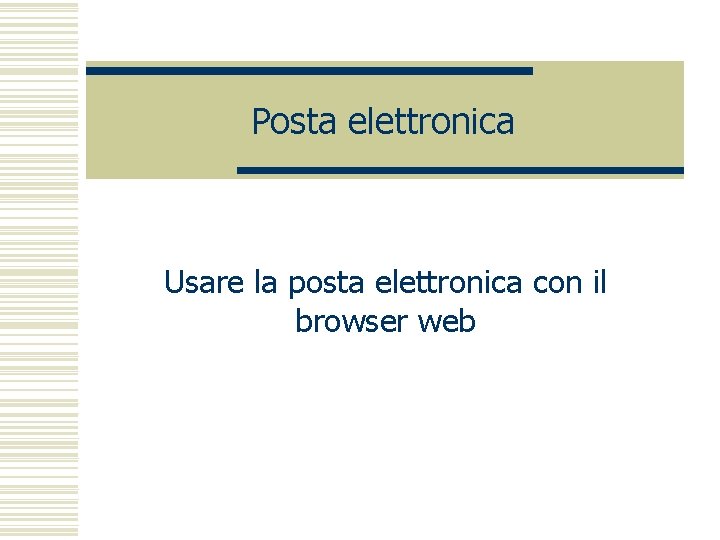



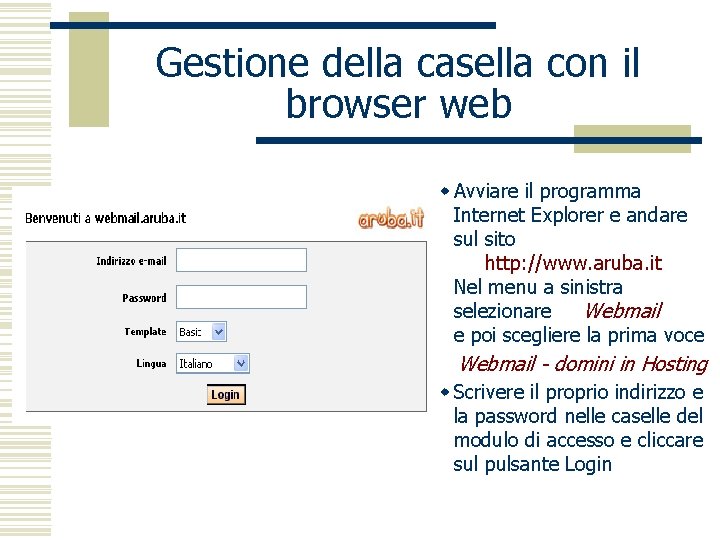


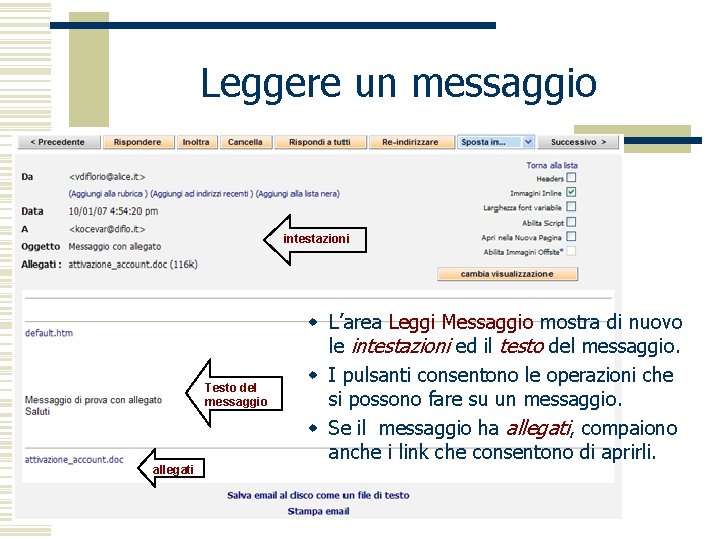








- Slides: 16
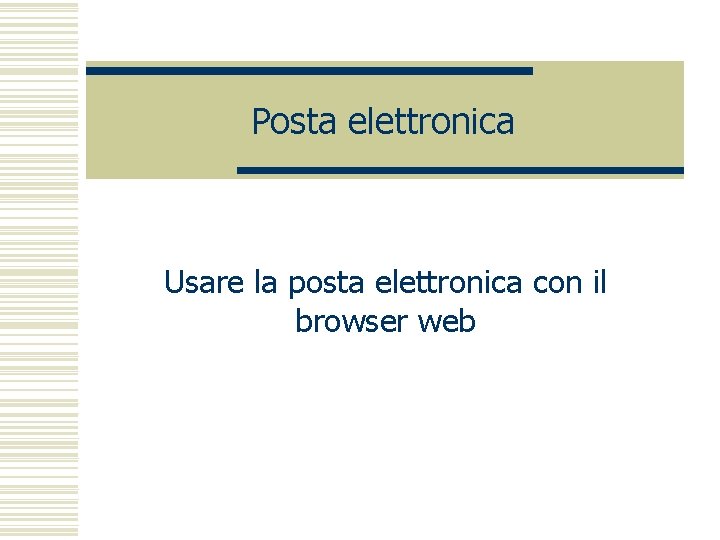
Posta elettronica Usare la posta elettronica con il browser web

Programmi vs Webmail Vi sono due modi per lavorare con la posta elettronica: w si può utilizzare un programma specifico installato su proprio computer (Outlook è installato automaticamente sui computer sotto Windows) w si può utilizzare il web (webmail), collegandosi a siti che forniscono questo servizio (di solito il sito del provider che ci ha fornito la casella di posta elettronica). I programmi web di gestione della posta sono diversi da fornitore, ma di solito vi sono sempre le stesse funzionalità.

Vantaggi Webmail w Possibilità di leggere la propria posta ovunque vi sia una connessione ad internet. w I messaggi non necessitano di essere scaricati. w Le caselle di posta possono essere amministrate molto facilmente. Svantaggi w È richiesta una connessione sia per la visualizzazione che per la composizione dei messaggi. w Una connessione lenta inficia la funzionalità generale della webmail. w Limitazioni nella composizione di messaggi w La quota di spazio per le caselle di posta è generalmente limitata.

Vantaggi Programmi Svantaggi w Possibilità di usare w Non è consigliabile creare contemporaneamente più account su altri computer account di posta elettronica w I messaggi vengono scaricati w Non è richiesta una sulla macchina in cui è connessione sia per la installato il programma e non visualizzazione dei messaggi possono essere consultati da già scaricati che per la qualsiasi altro computer in composizione dei messaggi grado di connettersi al server. (uso offline). w Non vi sono problemi si spazio per la memorizzazione delle email.
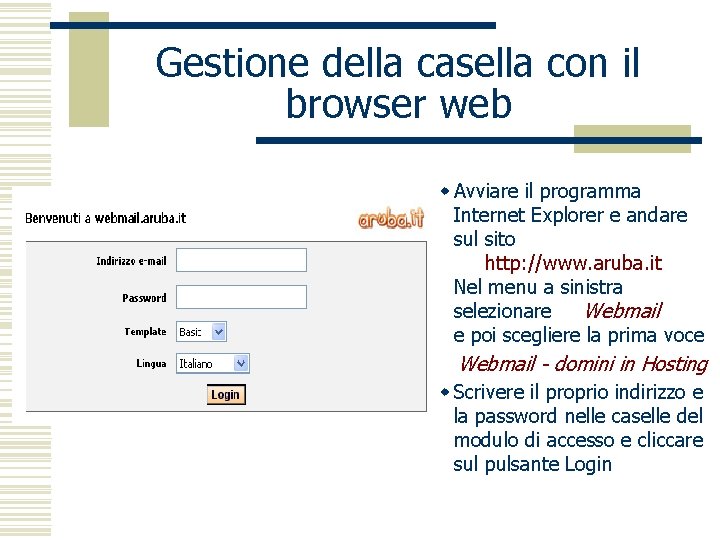
Gestione della casella con il browser web w Avviare il programma Internet Explorer e andare sul sito http: //www. aruba. it Nel menu a sinistra selezionare Webmail e poi scegliere la prima voce Webmail - domini in Hosting w Scrivere il proprio indirizzo e la password nelle caselle del modulo di accesso e cliccare sul pulsante Login

Le funzioni principali w Nuovo messaggio: è la sezione che consente di scrivere ed inviare un messaggio w Posta in Arrivo: è la cartella che contiene la posta arrivata e consente di gestirla. w Cestino: contiene i messaggi eliminati (l’eliminazione però avviene solo con l’operazione di svuotamento, prima della quale i messaggi sono ancora recuperabili) w Posta inviata: contiene i messaggi inviati w Bozze: contiene i messaggi scritti, ma, per un qualche motivo, non ancora inviati w Gestione cartelle: Per poter organizzare i messaggi, è possibile creare nuove cartelle, come facciamo sui dischi. w Rubrica: in questa sezione si inseriscono gli indirizzi e-mail che ci interessano per poterli inserire nei nuovi messaggi senza scriverli, ma prelevandoli dalla rubrica. w Cerca: permette di cercare messaggi

Cartella Posta in Arrivo w Se la cartella contiene messaggi, ne viene visualizzato l’elenco delle intestazioni (mittente, oggetto, dimensione, se ha allegati…). w Azioni n Per aprire un messaggio per leggerlo, fare click sul link Oggetto. n E possibile selezionare un messaggio , cliccando sul suo box di selezione (compare un segno di spunta) per poter eseguire le operazioni: Rispondere, Inoltra, Cancella e Sposta in. . . (una cartella)
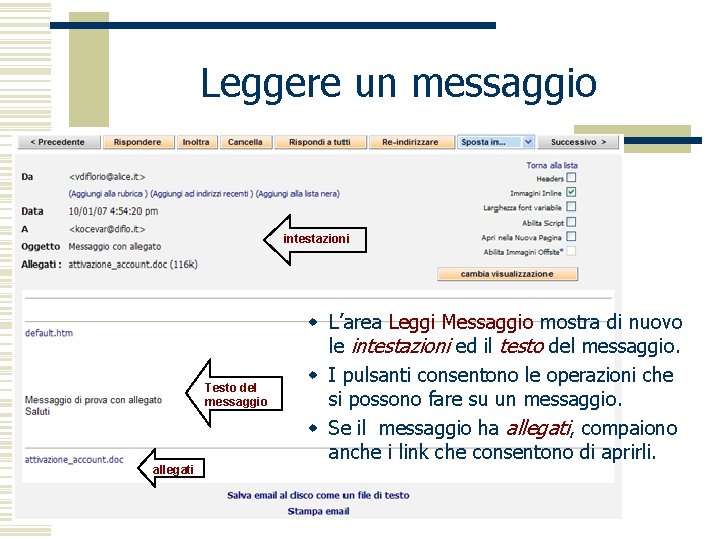
Leggere un messaggio intestazioni Testo del messaggio allegati w L’area Leggi Messaggio mostra di nuovo le intestazioni ed il testo del messaggio. w I pulsanti consentono le operazioni che si possono fare su un messaggio. w Se il messaggio ha allegati, compaiono anche i link che consentono di aprirli.

Operazioni su un messaggio Rispondere ad un messaggio consiste nell’inviare al mittente un messaggio nel quale si fa riferimento al messaggio ricevuto. Quando si risponde, viene messo automaticamente come indirizzo del destinatario quello del mittente ed il testo del messaggio ricevuto viene messo all’interno del messaggio di risposta. Destinatario Mittente rispondi

Operazioni su un messaggio Inoltrare un messaggio consiste nell’inviare a terzi un messaggio ricevuto messaggio del mittente Mittente Destinatario Inoltra messaggio del mittente Destinatario A Destinatario B

Operazioni su un messaggio Rispondere a tutti Rispondi a tutti, se il messaggio ricevuto aveva più destinatari, chi risponde ha la possibilità di rispondere solo al mittente (Rispondi) o al mittente e a tutti gli altri destinatari del messaggio ricevuto (Rispondi a tutti) Mittente Destinatario A Destinatario B Destinatario C Rispondi a tutti

Operazioni su un messaggio Re-indirizzare: invia ad un nuovo destinatario il messaggio (così com’è, allegati inclusi). Il destinatario vedrà l’indirizzo del primo mittente e di chi ha fatto il re-indirizzamento. messaggio del mittente Mittente Destinatario Reindirizza messaggio del mittente Destinatario A Vede l’indirizzo del mittente, via Destinatario

Operazioni su un messaggio Operazioni di memorizzazione, cancellazione, ecc . w Cancella: sposta il messaggio nel Cestino w Sposta in: per spostare il messaggio in una cartella. w Salva e-mail su disco come file di testo: permette di salvare sul proprio disco il messaggio. w Stampa e-mail: visualizza il messaggio in una pagina adatta alla stampa.

Scrivere un messaggio di posta elettronica Se si desidera allegare file Quando si clicca sul menu Nuovo Messaggio, la pagina che si apre contiene un modulo Casella A: si scrive l’indirizzo del destinatario. Se sono più di uno, gli indirizzi vanno separati con un punto e virgola. Casella Oggetto: scrivere l’oggetto del messaggio. E’ una regola di netiquette (le buone maniere in rete) scrivere per oggetto una frase significativa. Nell’area di testo si scrive il messaggio.

Allegare file ad un messaggio di posta elettronica w Se si desidera che assieme al messaggio della email venga inviato anche uno o più file (allegato), cliccare sul link Allega file (in alto a destra). w La pagina che si apre contiene tre moduli. n Il primo a sinistra consente di scegliere fino a tre file sul nostro computer per allegarli alla e-mail. Cliccare su Sfoglia e cercare nelle cartelle del computer i/i file. n Se si clicca su Allega file, il/i file viene allegato alla email. n Se si clicca su Carica File, il/i file vengono archiviati sul server, se si desidera riallegarli successivamente ad altre email. n I due altri riquadri contengono l’elenco degli allegati e dei file memorizzati sul server.

Salvare su bozze o inviare Scritto il messaggio, si hanno due possibilità: w Se non si desidera subito inviare il messaggio, perché, ad esempio, lo si deve completare, è possibile salvarlo come bozza. Il messaggio verrà messo in una apposita cartella, Bozze, dalla quale potrà essere aperto e spedito e in seguito. w Se il messaggio è completo, lo si invia cliccando su uno dei pulsanti Invia w Le email inviate vengono memorizzate nella cartella Posta inviata.
 Rotaia a cuscino d aria
Rotaia a cuscino d aria Come fare la configurazione elettronica
Come fare la configurazione elettronica Khi tình yêu con còn mơ
Khi tình yêu con còn mơ Rol del tens en aps
Rol del tens en aps Posta na simu saccos
Posta na simu saccos Arnes webmail
Arnes webmail Kayıtlı elektronik posta
Kayıtlı elektronik posta Outlook posta miur
Outlook posta miur Meb eposta
Meb eposta Ana servant
Ana servant Yalpa omurga
Yalpa omurga Zarf arkası doldurma
Zarf arkası doldurma E posta servis sağlayıcıları
E posta servis sağlayıcıları Posta na simu saccos
Posta na simu saccos Magyar posta jobs
Magyar posta jobs Nevyžiadaná pošta spam
Nevyžiadaná pošta spam Poslat balík na dobírku česká pošta
Poslat balík na dobírku česká pošta